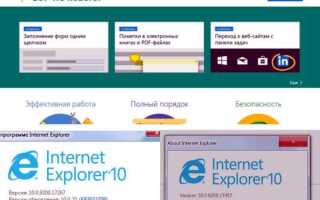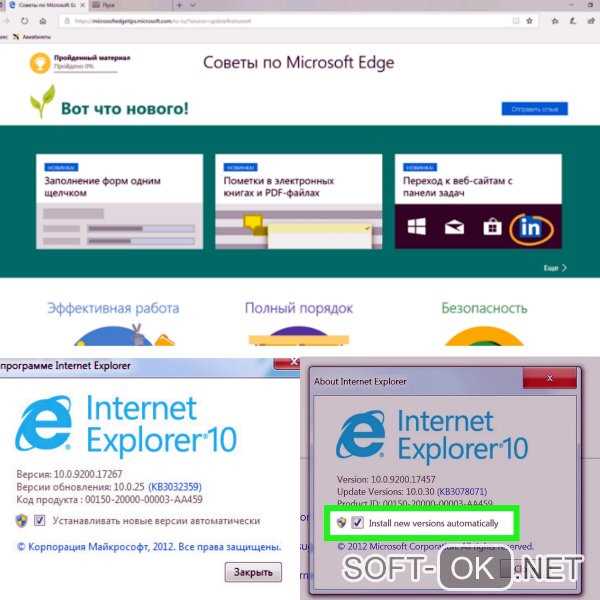
В Windows 10, несмотря на переход на Microsoft Edge, Internet Explorer (IE) все еще используется в некоторых специфических задачах, таких как совместимость с устаревшими веб-приложениями и корпоративными системами. В случае, если IE исчез или его функциональность нарушена, восстановление этого браузера не всегда очевидно для пользователей. Однако процесс восстановления доступен и не требует сложных действий.
Первый шаг: проверка наличия Internet Explorer
Прежде чем предпринимать какие-либо действия, важно убедиться, что Internet Explorer не был полностью удален. Это можно проверить через меню «Программы и компоненты». Для этого откройте Панель управления, перейдите в раздел «Программы» и выберите «Включение или отключение компонентов Windows». Здесь будет указан Internet Explorer. Если его флажок снят, просто поставьте его и нажмите «ОК».
Второй шаг: восстановление через настройки
Если IE отсутствует в списке компонентов, возможно, он был отключен в настройках системы. В таком случае нужно выполнить восстановление с помощью встроенного средства Windows. Откройте командную строку с правами администратора и выполните команду sfc /scannow. Эта команда поможет обнаружить и устранить проблемы с системными файлами, включая IE. Если проблема не решена, переходите к следующему шагу.
Третий шаг: восстановление через параметры Windows 10
Иногда Internet Explorer отключается в системе из-за обновлений Windows. Для восстановления браузера можно воспользоваться встроенным инструментом восстановления. Перейдите в «Параметры» -> «Обновление и безопасность» -> «Восстановление». Выберите опцию «Сбросить этот ПК» и следуйте инструкциям. Это вернет систему к состоянию, когда IE был доступен.
Используя эти шаги, можно вернуть Internet Explorer в Windows 10, что позволит решить проблемы с совместимостью старых приложений и сайтов.
Проверка наличия Internet Explorer в системе
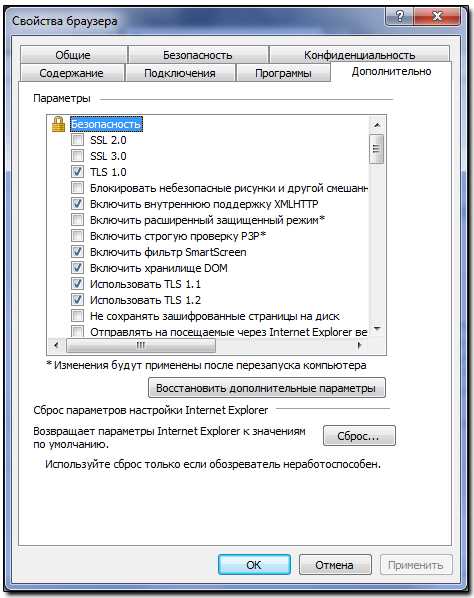
Для того чтобы узнать, установлен ли Internet Explorer в вашей системе, выполните следующие шаги:
Шаг 1: Нажмите клавишу Win и введите «Панель управления» в строке поиска. Откройте панель управления.
Шаг 2: Перейдите в раздел Программы и выберите пункт Включение или отключение компонентов Windows.
Шаг 3: В списке компонентов найдите Internet Explorer 11. Если галочка напротив этой опции установлена, значит браузер активирован на вашем компьютере.
Шаг 4: Если пункт Internet Explorer 11 отсутствует или отключен, это может означать, что браузер был удален или отключен. Для его восстановления можно активировать компонент в этом же меню.
Шаг 5: Для быстрой проверки, можно также нажать Win + R, ввести iexplore и нажать Enter. Если браузер откроется, он установлен в системе.
Если по указанным методам Internet Explorer не найден, возможно, он был удален, и вам потребуется его вручную установить из официального источника Microsoft.
Включение компонента через «Программы и компоненты»
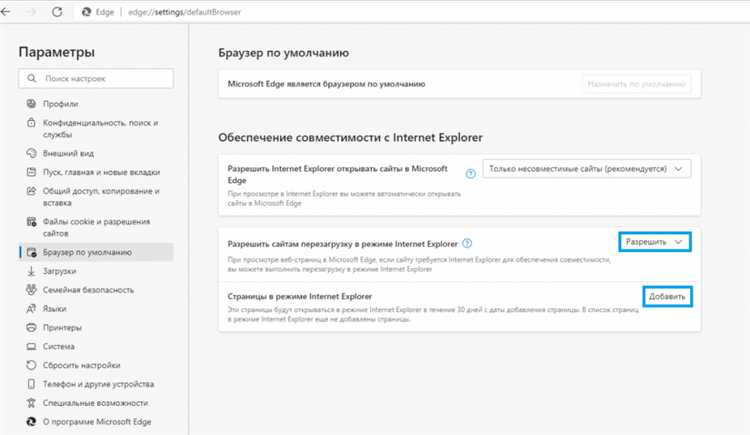
Для восстановления Internet Explorer в Windows 10 через «Программы и компоненты» необходимо выполнить несколько простых шагов. Этот метод подходит, если браузер был отключен или его компоненты были удалены.
1. Откройте панель управления. Для этого нажмите правой кнопкой мыши на кнопку «Пуск» и выберите «Программы и компоненты».
2. В левой части окна выберите ссылку «Включение или отключение компонентов Windows». Это откроет список всех доступных компонентов системы.
3. Найдите в списке пункт «Internet Explorer 11». Если галочка рядом с ним снята, поставьте её. Включение компонента будет подтверждено после нажатия кнопки «ОК».
4. После этого система автоматически применит изменения. В случае необходимости перезагрузите компьютер для завершения процесса.
5. После перезагрузки Internet Explorer будет снова доступен для использования. Чтобы проверить его работоспособность, найдите его через поиск в меню «Пуск».
Включение через «Программы и компоненты» помогает восстановить старый браузер, который может быть полезен для совместимости с некоторыми устаревшими веб-приложениями.
Использование панели управления для восстановления браузера
Для восстановления Internet Explorer в Windows 10 можно воспользоваться функцией панели управления. Этот способ подходит, если браузер был отключен или возникли проблемы с его работоспособностью. Выполните следующие шаги:
Шаг 1: Откройте панель управления. Для этого нажмите правой кнопкой мыши на меню «Пуск» и выберите «Панель управления». В случае, если у вас открыт интерфейс в виде плиток, переключитесь на классический вид, выбрав «Просмотр по: крупным значкам».
Шаг 2: Перейдите в раздел «Программы» и выберите «Включение или отключение компонентов Windows».
Шаг 3: В открывшемся окне найдите пункт «Internet Explorer 11» и убедитесь, что его флажок установлен. Если он был снят, установите его, чтобы восстановить работу браузера. После этого нажмите «ОК».
Шаг 4: Подтвердите изменения, нажав «Да», если появится соответствующее сообщение, и дождитесь завершения процесса восстановления. Перезагрузите компьютер для применения изменений.
Шаг 5: После перезагрузки проверьте, работает ли Internet Explorer корректно. Если проблема сохраняется, попробуйте выполнить дополнительные действия через «Средства восстановления» или обратитесь к встроенным инструментам диагностики Windows.
Исправление ошибок с помощью обновлений Windows
Обновления Windows 10 часто включают исправления, которые могут решить проблемы с Internet Explorer. Чтобы установить последние исправления, откройте «Параметры» и выберите «Обновление и безопасность». Здесь нажмите «Проверить наличие обновлений». Если доступны новые версии обновлений, система автоматически загрузит и установит их.
Особое внимание стоит уделить обновлениям для компонентов, связанных с браузерами, включая патчи для Internet Explorer. Иногда Windows выпускает отдельные обновления безопасности, которые устраняют уязвимости, влияющие на стабильность и производительность браузера.
После установки обновлений рекомендуется перезагрузить компьютер. Это может быть необходимым шагом для правильной интеграции исправлений в систему и улучшения работы Internet Explorer. Также стоит учитывать, что обновления могут зависеть от версии операционной системы, поэтому важно установить все доступные патчи для вашей сборки.
Если после обновлений ошибки сохраняются, стоит использовать «Средство устранения неполадок» Windows, которое поможет автоматически выявить и устранить проблемы с компонентами операционной системы, в том числе с браузерами.
Использование командной строки для восстановления Internet Explorer
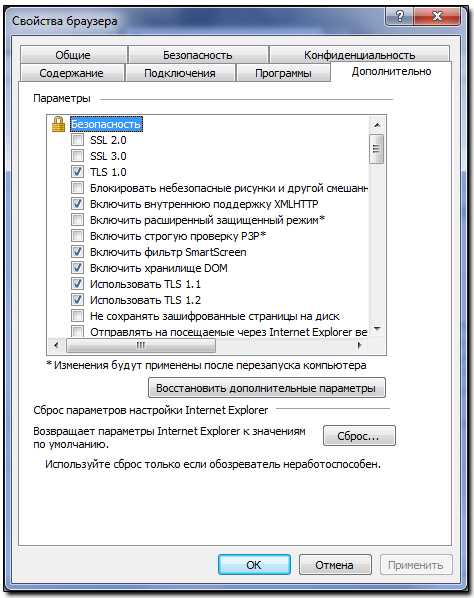
Восстановление Internet Explorer в Windows 10 через командную строку возможно с помощью утилиты DISM. Этот инструмент позволяет исправить поврежденные или отсутствующие компоненты системы, включая браузер. Процесс восстановления займет несколько шагов.
Следуйте этим инструкциям для восстановления Internet Explorer с помощью командной строки:
- Откройте командную строку с правами администратора. Для этого нажмите правой кнопкой мыши на меню «Пуск» и выберите «Командная строка (администратор)» или «Windows PowerShell (администратор)».
- Введите команду для проверки состояния системы:
sfc /scannow
Эта команда проверяет целостность системных файлов и, если необходимо, восстанавливает их. Дождитесь завершения процесса.
- Если это не решит проблему, используйте утилиту DISM для восстановления компонента Internet Explorer. Введите следующую команду:
DISM /Online /Cleanup-Image /RestoreHealth
Эта команда выполняет сканирование и восстановление поврежденных файлов Windows. Она может занять несколько минут.
- По завершении выполните команду:
DISM /Online /Cleanup-Image /ScanHealth
Это позволит убедиться, что все компоненты системы восстановлены корректно.
- Перезагрузите компьютер для применения изменений.
После выполнения этих шагов Internet Explorer должен быть восстановлен. Если проблема не устранена, проверьте настройки компонентов системы и обновлений через «Панель управления» или воспользуйтесь другими методами восстановления браузера.
Проверка настроек групповой политики для активации браузера
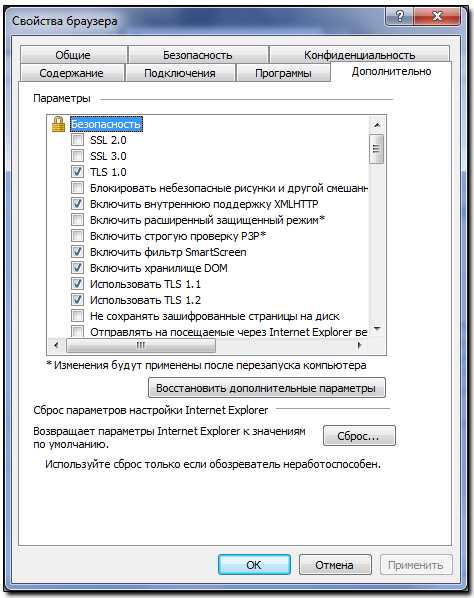
Для восстановления доступа к Internet Explorer в Windows 10, необходимо убедиться, что групповые политики системы позволяют его использование. Это можно проверить и изменить с помощью редактора локальных групповых политик (gpedit.msc).
Шаг 1: Откройте редактор локальных групповых политик. Для этого нажмите Win + R, введите gpedit.msc и нажмите Enter.
Шаг 2: Перейдите в раздел Конфигурация компьютера → Административные шаблоны → Компоненты Windows → Internet Explorer.
Шаг 3: Проверьте следующие параметры:
Разрешить использование Internet Explorer: Убедитесь, что данный параметр установлен на Не настроено или Включено. Если он установлен на Отключено, Internet Explorer будет заблокирован.
Параметры для включения/отключения компонентов: Здесь можно настроить доступность конкретных функций Internet Explorer. Если браузер не работает корректно, проверьте наличие ограничений для его компонентов.
Шаг 4: После внесения изменений в групповые политики, откройте командную строку с правами администратора и выполните команду gpupdate /force для применения настроек.
Эти действия помогут вернуть функциональность Internet Explorer, если он был деактивирован с помощью групповых политик. В случае, если браузер по-прежнему не доступен, возможно, потребуется проверка других системных параметров.
Переустановка Internet Explorer через «Функции Windows»
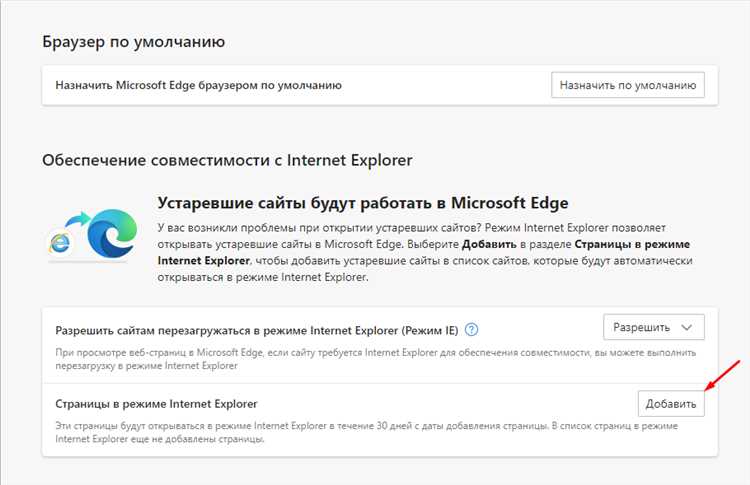
Чтобы восстановить или переустановить Internet Explorer в Windows 10, используйте встроенную утилиту «Функции Windows». Этот метод позволяет включить или отключить компоненты, включая старую версию браузера, которая может быть отключена по умолчанию в современных версиях Windows.
Следуйте инструкции:
- Нажмите клавишу Windows и введите «Панель управления», затем выберите этот пункт из списка.
- В Панели управления выберите раздел Программы и нажмите Включение или отключение компонентов Windows.
- В открывшемся списке прокрутите вниз до раздела Internet Explorer 11. Если галочка рядом с этим пунктом снята, поставьте её, чтобы активировать браузер.
- Нажмите ОК, и система начнёт процесс установки/восстановления.
- Перезагрузите компьютер, чтобы изменения вступили в силу.
Если Internet Explorer уже был отключен и не появляется в списке, возможно, он был удалён. В этом случае потребуется восстановить систему или использовать установочные файлы Windows для его повторной установки. Этот процесс требует дополнительных шагов, таких как использование командной строки для установки пакетов или восстановление из резервной копии.
Включение или восстановление Internet Explorer через «Функции Windows» обычно не вызывает проблем, если следовать шагам аккуратно. Однако, имейте в виду, что поддержка данного браузера была прекращена, и его использование может быть связано с рисками безопасности. Рекомендуется использовать более современные браузеры, такие как Microsoft Edge, для безопасной работы в интернете.
Решение проблем с совместимостью Internet Explorer
Первое, что нужно сделать, это проверить настройки режима совместимости. В IE имеется возможность включить специальный режим, который имитирует старую версию браузера, подходящую для устаревших сайтов. Для этого нужно открыть меню «Сервис», выбрать «Свойства обозревателя», перейти во вкладку «Дополнительно» и активировать параметры, связанные с совместимостью.
Если этого недостаточно, можно использовать инструмент «Режим совместимости», доступный прямо в панели инструментов IE. Это позволяет запускать страницы как для более ранних версий браузера, например, для IE 7 или IE 8. Для включения достаточно кликнуть на иконку в правом верхнем углу браузера и активировать режим.
Некоторые сайты могут требовать наличия определённых расширений или технологий, таких как Flash или Java, которые больше не поддерживаются в современных браузерах. В таких случаях стоит установить необходимое программное обеспечение вручную, что поможет обеспечить работу старых веб-приложений.
Еще одним способом устранения проблем с совместимостью является использование инструмента «Программы и компоненты». В нем можно установить или обновить компоненты, такие как Microsoft Visual C++ или .NET Framework, которые могут быть необходимы для корректной работы сайтов в Internet Explorer.
Если все перечисленные методы не дали результата, можно рассмотреть возможность использования альтернативных браузеров, поддерживающих старые технологии, таких как Microsoft Edge в режиме IE или специализированные браузеры для устаревших веб-приложений.
Вопрос-ответ:
Можно ли восстановить Internet Explorer в Windows 10, если он был удален?
Да, если Internet Explorer был удален из системы, можно вернуть его с помощью настройки Windows 10. Для этого нужно зайти в «Панель управления», затем в раздел «Программы» и выбрать «Включение или отключение компонентов Windows». В открывшемся списке нужно найти пункт «Internet Explorer» и поставить галочку рядом с ним, после чего подтвердить изменения и перезагрузить компьютер. Таким образом, браузер будет восстановлен.
Как восстановить Internet Explorer, если он не запускается в Windows 10?
Если Internet Explorer не запускается, причиной может быть повреждение файлов или неправильные настройки. Для восстановления браузера следует воспользоваться инструментом для устранения неполадок. Для этого откройте «Настройки», выберите «Обновление и безопасность», затем «Устранение неполадок» и найдите «Дополнительные средства устранения неполадок». Там нужно выбрать «Интернет-подключения» и следовать инструкциям на экране. После выполнения диагностики рекомендуется перезагрузить компьютер.
Как вернуть Internet Explorer на Windows 10, если он исчез из меню «Пуск»?
Если Internet Explorer пропал из меню «Пуск», можно попробовать добавить его вручную. Для этого откройте «Панель управления», выберите «Программы» и затем «Включение или отключение компонентов Windows». В списке компонентов найдите «Internet Explorer» и убедитесь, что он активирован. Если компонент включен, но иконка браузера не появилась в меню, попробуйте найти его через поиск в панели задач и закрепить ярлык вручную.
Можно ли использовать Internet Explorer после его отключения в Windows 10?
Да, после отключения Internet Explorer в Windows 10 его можно снова включить через «Панель управления». Для этого нужно перейти в раздел «Программы», затем «Включение или отключение компонентов Windows». В списке нужно найти Internet Explorer, установить флажок рядом с ним и нажать «ОК». После этого браузер снова станет доступен для использования. Однако, стоит помнить, что Microsoft рекомендует использовать более современные браузеры, такие как Microsoft Edge.